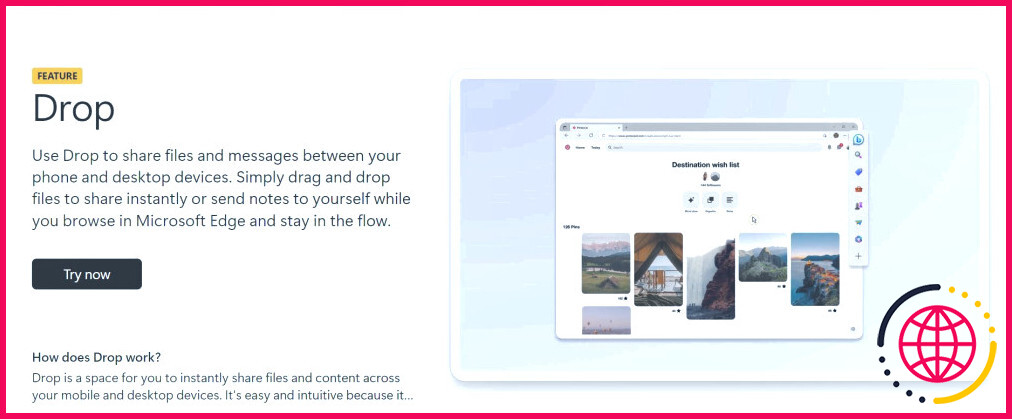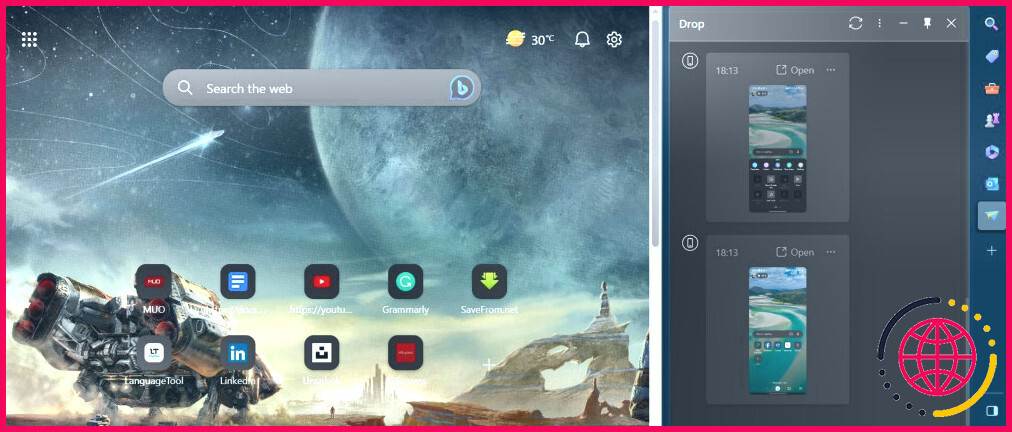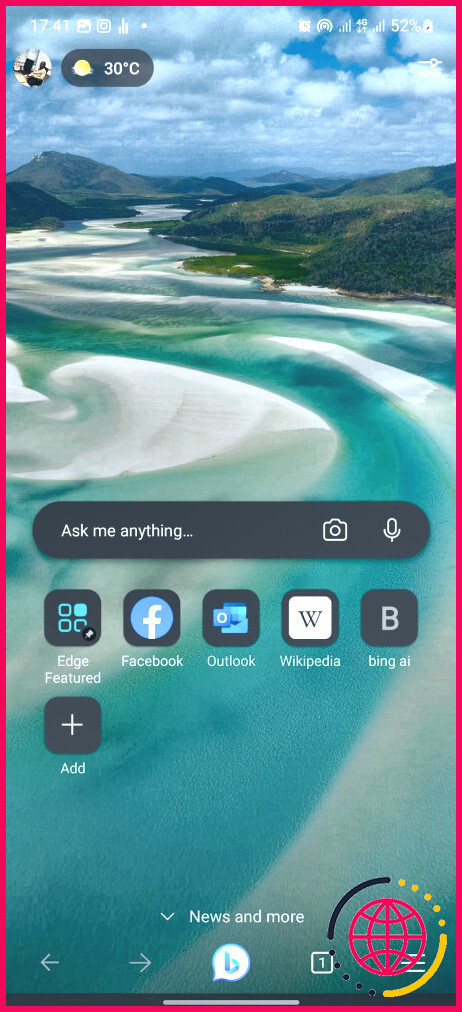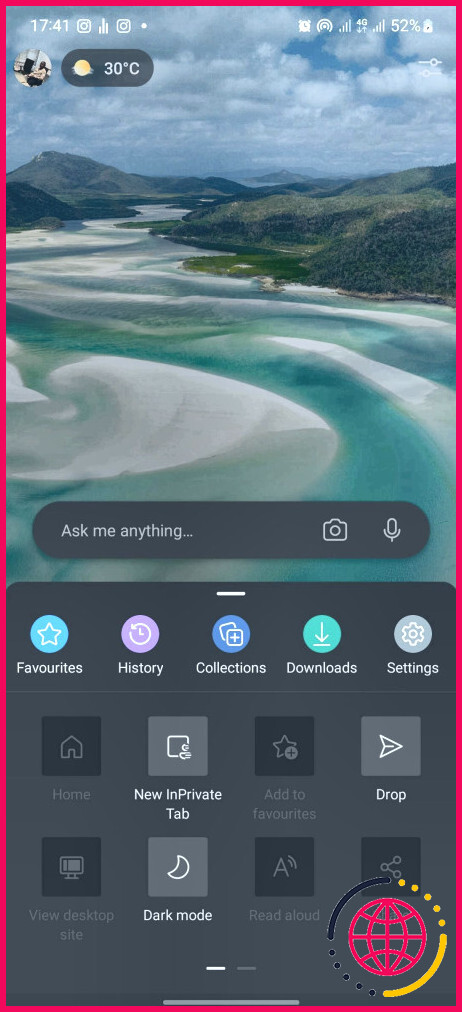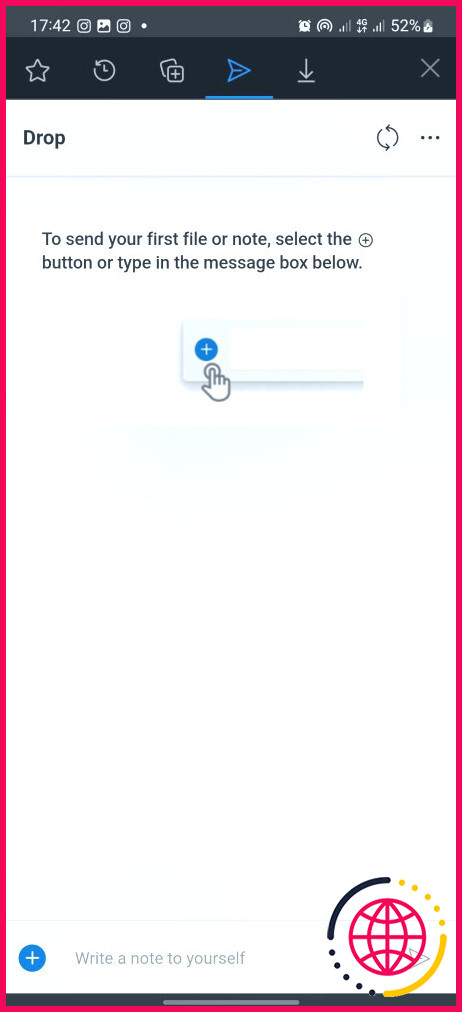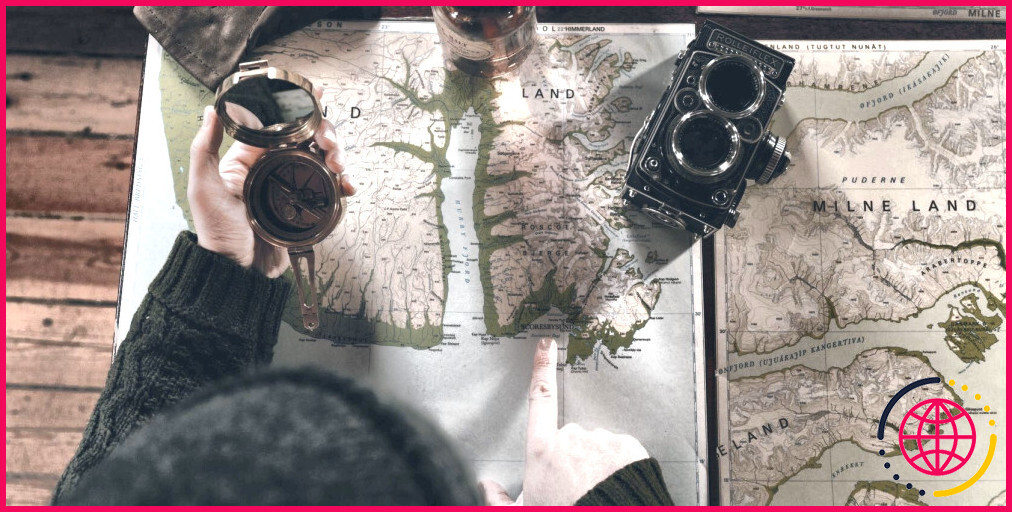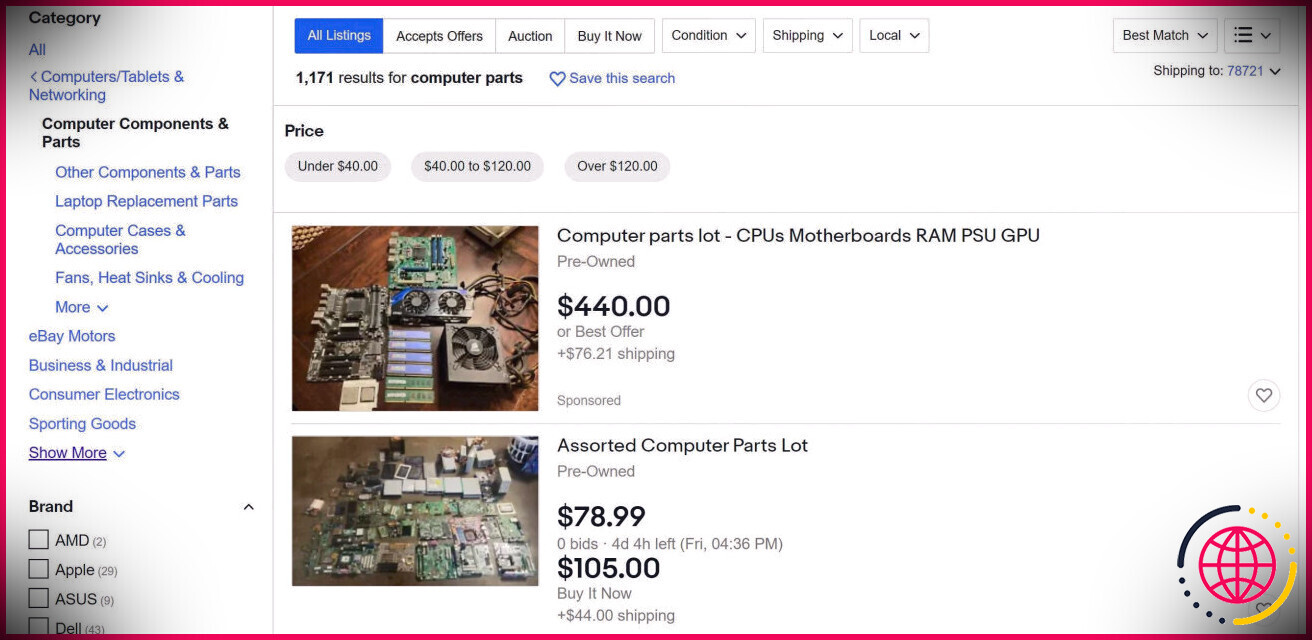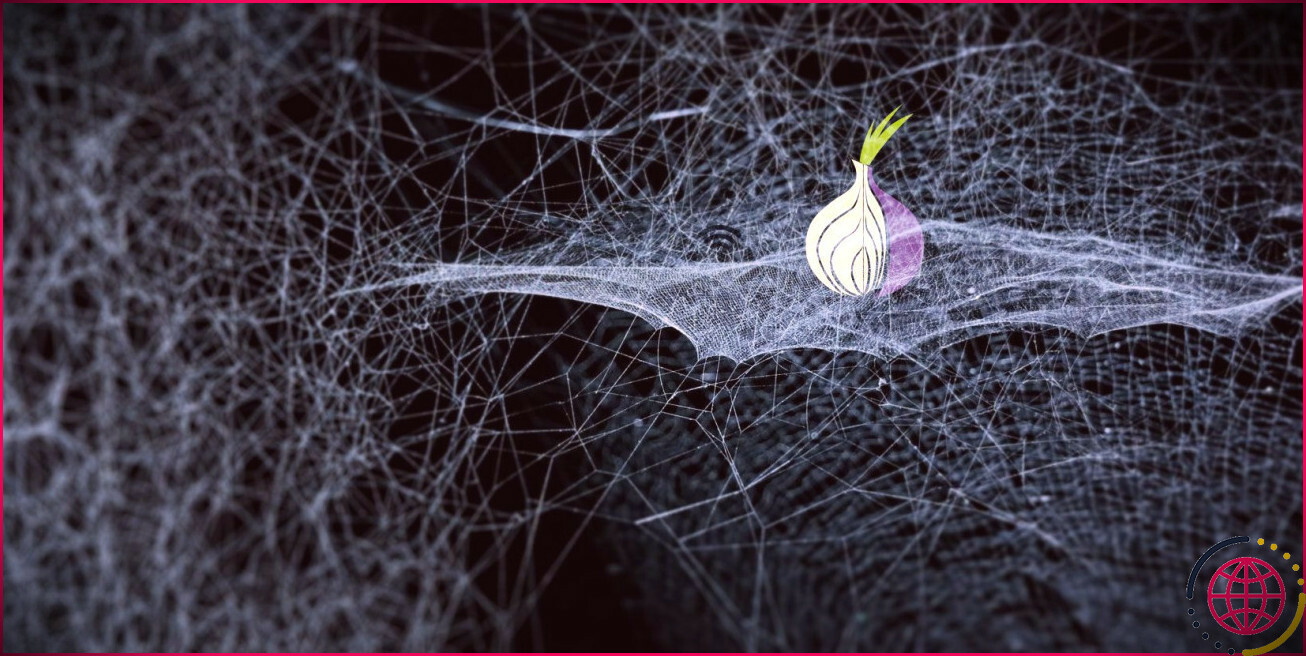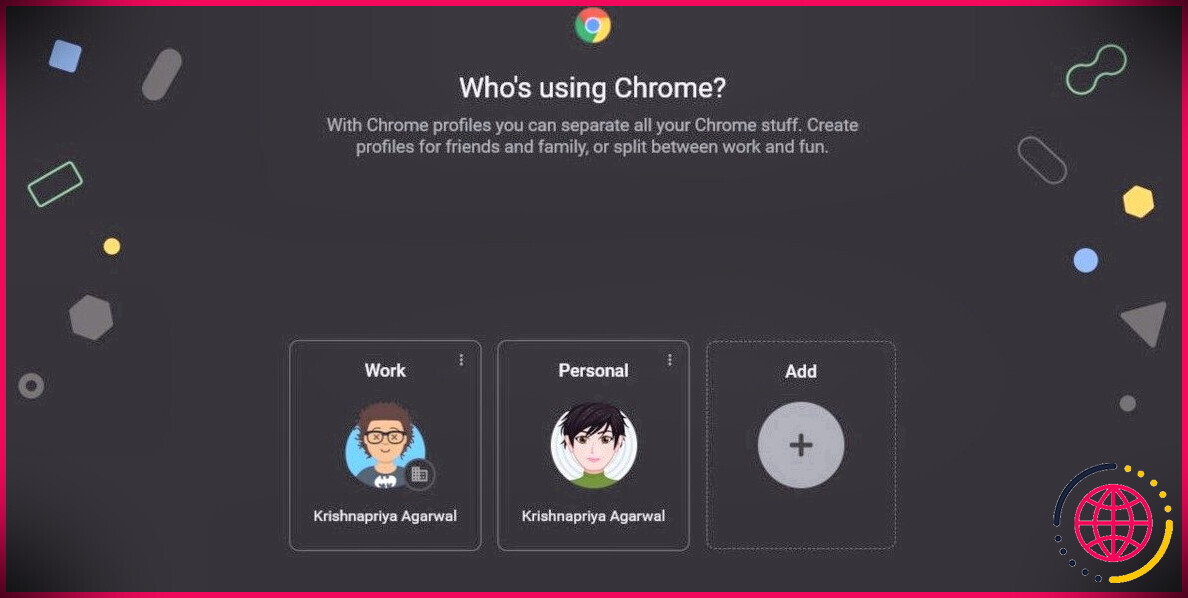Qu’est-ce que Microsoft Edge Drop et comment fonctionne-t-il ?
Si vous cherchez un moyen pratique de partager des fichiers et des messages entre votre téléphone et vos appareils de bureau, vous devriez peut-être jeter un coup d’œil à Microsoft Edge Drop. Il s’agit d’une fonctionnalité qui vous permet de glisser-déposer des fichiers pour les partager instantanément ou de vous envoyer des notes pendant que vous naviguez dans Microsoft Edge.
Lisez la suite pour savoir ce qu’est Microsoft Edge Drop, comment il fonctionne et comment l’utiliser.
Qu’est-ce que Microsoft Edge Drop ?
Drop est une fonctionnalité de Microsoft Edge qui vous permet de partager des fichiers et du contenu entre vos appareils. Vous pouvez l’utiliser pour transférer rapidement des photos, des vidéos, des documents, des liens ou tout autre fichier d’un appareil à l’autre sans passer par la messagerie électronique, le stockage dans le nuage ou d’autres applications.
C’est comme si vous aviez un chat avec vous-même, où vous pouvez envoyer et recevoir des fichiers. Vous pouvez également l’utiliser pour vous envoyer des notes ou des rappels pendant que vous naviguez sur le web sur votre bureau et y accéder plus tard sur votre téléphone.
Comment fonctionne Microsoft Edge Drop ?
Vous pouvez accéder à Drop à partir de la barre latérale de Microsoft Edge sur votre ordinateur de bureau, ou à partir du menu hamburger sur votre application mobile. Vous pouvez utiliser Drop pour :
- Envoyer une photo de votre téléphone à votre ordinateur
- Partager un document de votre ordinateur vers votre téléphone
- Écrire un rappel ou une note à soi-même
- Copier un lien ou un texte d’un appareil à un autre
Vous pouvez afficher et ouvrir vos fichiers et messages partagés sur n’importe quel appareil en ouvrant Drop dans Microsoft Edge. Vous pouvez également les télécharger sur votre appareil.
Comment partager des messages et des fichiers à l’aide de Microsoft Edge Drop
Pour utiliser Drop, Microsoft Edge doit être installé sur tous les appareils avec lesquels vous souhaitez partager des fichiers et du contenu. Vous devez également vous connecter avec le même compte Microsoft sur tous vos appareils.
Une fois que vous avez configuré Drop, vous pouvez commencer à partager des fichiers et du contenu sur vos appareils à partir de l’endroit où vous accédez à la barre latérale Bing AI. Voici quelques exemples d’utilisation de Drop :
Sur le bureau :
- Pour ouvrir Drop, cliquez sur l’icône de l’avion en papier dans la barre latérale de votre navigateur Edge.
- Pour vous envoyer un message, saisissez-le dans la zone de texte située en bas de Drop et appuyez sur Entrée.
- Pour vous envoyer un fichier, faites-le glisser de votre ordinateur ou d’une autre application vers Drop.
Sur mobile :
- Pour ouvrir Drop, tapez sur l’icône l’icône hamburger dans le coin inférieur droit de Microsoft Edge, puis tapez sur Déposer.
- Pour vous envoyer un message, saisissez-le dans la zone de texte en bas de Drop et appuyez sur le bouton Envoyer.
- Pour vous envoyer un fichier, appuyez sur l’icône plus en bas de Drop et choisissez le fichier que vous souhaitez envoyer.
Drop est une fonctionnalité astucieuse de Microsoft Edge qui peut vous aider à rester organisé. Son utilisation est simple et intuitive, de sorte que vous n’avez pas à interrompre votre flux de travail ou à passer d’une application à l’autre. Vous pouvez utiliser Drop pour partager des fichiers et du contenu entre vos appareils sans quitter Microsoft Edge.
Restez organisé avec Microsoft Edge Drop
Microsoft Edge Drop est une fonctionnalité pratique qui vous aide à partager des fichiers et du contenu entre vos appareils sans interrompre votre navigation. Que vous souhaitiez vous envoyer un rappel, un lien, un document ou une photo, Drop peut vous aider à rester dans le flux et à faire avancer les choses. Si vous ne l’avez pas encore essayé, faites-en l’expérience et voyez s’il améliore votre productivité et votre flux de travail.